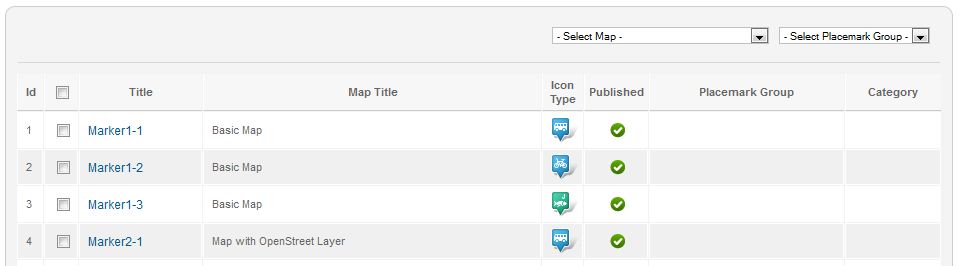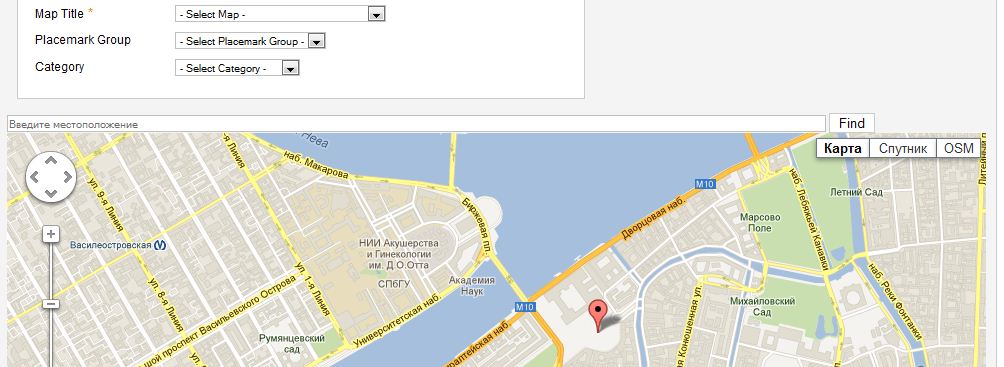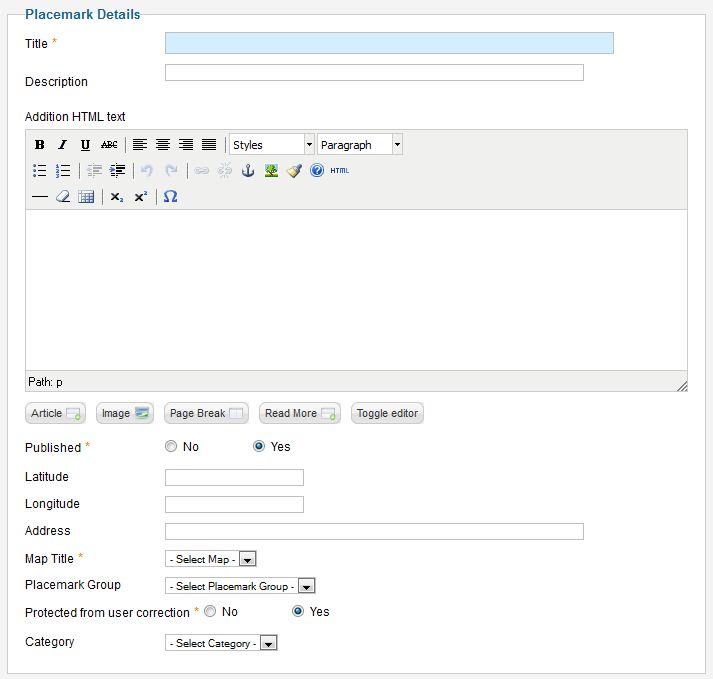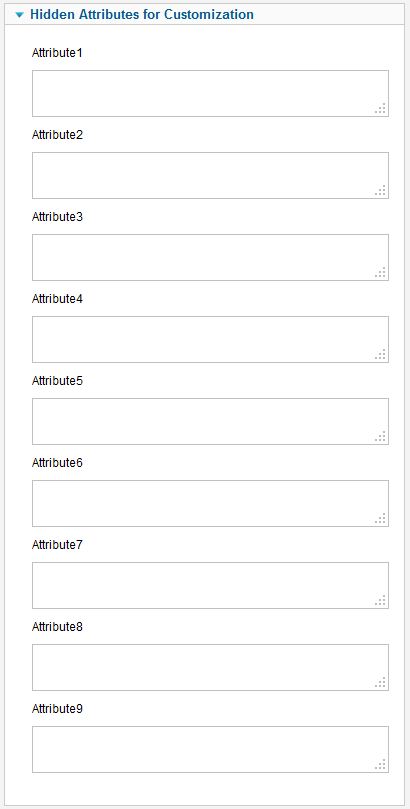Template:Zh GoogleMap Description Placemark/ru: Difference between revisions
mNo edit summary |
mNo edit summary |
||
| Line 30: | Line 30: | ||
|class="zhproperty"|Published||class="zhdescription"|Признак публикации, т.е. активности записи | |class="zhproperty"|Published||class="zhdescription"|Признак публикации, т.е. активности записи | ||
|- | |- | ||
|class="zhproperty"|Latitude||class="zhdescription"| | |class="zhproperty"|Latitude||class="zhdescription"|Широта | ||
|- | |- | ||
|class="zhproperty"|Longitude||class="zhdescription"| | |class="zhproperty"|Longitude||class="zhdescription"|Долгота | ||
|- | |- | ||
|class="zhproperty"|Address||class="zhdescription"| | |class="zhproperty"|Address||class="zhdescription"|Адрес в текстовом виде. У вас есть возможность загрузить данные в это поле если у вас нет данных lat|lng. В этом случае адрес будет автоматически геокодирован и метка выведена. И в backend метка также будет отображена. Но если вы измените положение метки (измените позицию на карте путем перетаскивания или клика мышкой в другом месте), новая позиция будет сохранена в lat|lng формате.<br /> | ||
Вывод меток через lat|lng более быстрый, т.к. не требуется геокодирования. | |||
|- | |- | ||
|class="zhproperty"|Map Title||class="zhdescription"| | |class="zhproperty"|Map Title||class="zhdescription"|Наименование карты, на которой выводится метка | ||
|- | |- | ||
|class="zhproperty"|Icon Type||class="zhdescription"| | |class="zhproperty"|Icon Type||class="zhdescription"|Иконка | ||
|- | |- | ||
|class="zhproperty"|Marker||class="zhdescription"| | |class="zhproperty"|Marker||class="zhdescription"|Тип метки<br /> | ||
* '''No''' - | * '''No''' - Метка не выводится | ||
* '''Drop''' - | * '''Drop''' - Метка с анимацией (Падающая) | ||
* '''Bounce''' - | * '''Bounce''' - Метка с анимацией (Прыгающая) | ||
* '''Simple''' - | * '''Simple''' - Метка без анимации | ||
|- | |- | ||
|class="zhproperty"|Open InfoWin||class="zhdescription"| | |class="zhproperty"|Open InfoWin||class="zhdescription"|Сразу открыть всплывающее окно | ||
|- | |- | ||
|class="zhproperty"|InfoWin Content||class="zhdescription"|Content of InfoWin<br /> | |class="zhproperty"|InfoWin Content||class="zhdescription"|Content of InfoWin<br /> | ||
| Line 65: | Line 65: | ||
* '''Do not change''' - zoom is not changed | * '''Do not change''' - zoom is not changed | ||
|- | |- | ||
|class="zhproperty"|URL Site||class="zhdescription"| | |class="zhproperty"|URL Site||class="zhdescription"|URL адрес сайта | ||
|- | |- | ||
|class="zhproperty"|Site Name||class="zhdescription"| | |class="zhproperty"|Site Name||class="zhdescription"|Наименование сайта, которое будет отображаться вместо URL адреса | ||
|- | |- | ||
|class="zhproperty"|URL Image||class="zhdescription"| | |class="zhproperty"|URL Image||class="zhdescription"|URL адрес изображения для отображения в метке | ||
|- | |- | ||
|class="zhproperty"|Placemark Group||class="zhdescription"| | |class="zhproperty"|Placemark Group||class="zhdescription"|Группа | ||
|- | |- | ||
|class="zhproperty"|Category||class="zhdescription"| | |class="zhproperty"|Category||class="zhdescription"|Категория, к которой относится метка | ||
|} | |} | ||
=== | === Дополнительные поля для пользовательской кастомизации === | ||
[[File:GM-Placemark-Detail-HiddenFields.JPG]] | [[File:GM-Placemark-Detail-HiddenFields.JPG]] | ||
Если Вам дополнительно нужны поля, которые хотите заполнять через интерфейс, а затем их использовать в своих скриптах, то в разделе дополнительных полей для пользовательской кастомизации Вы можете определить в какое поле будет записываться нужная вам информация. | |||
Для удобства Вы также можете изменить подпись этих полей в файле | |||
<code> | <code> | ||
| Line 101: | Line 100: | ||
COM_ZHGOOGLEMAP_MAPMARKER_DETAIL_ATTRIBUTE9_LABEL | COM_ZHGOOGLEMAP_MAPMARKER_DETAIL_ATTRIBUTE9_LABEL | ||
=== Кастомизация меток === | |||
Скопируйте свои изображения меток (в формате PNG) в каталог | |||
<code> | <code> | ||
| Line 109: | Line 110: | ||
</code> | </code> | ||
Компонент автоматически подхватит изображения при выборе типа метки. | |||
Единственное требование – чтобы расширение файла было .png т.е. в нижнем регистре, т.к. наименования изображений хранятся в БД без расширения, и оно дописывается при выводе. | |||
=== Placemark Grouping === | === Placemark Grouping === | ||
Метка может входить в одну из групп, для этого на метке указываете принадлежность к группе. | |||
Если на карте установлен признак использования группировки меток (значение поля Placemark Control отлично от No), то начинает работать дополнительная функциональность: появляется список активных групп (местоположение определяется этим же полем, причем первые четыре (left, top, right, bottom) соответствуют табличной форме представления, а два последний (Group-Map, Map-Group) – строится на div, и у Вас есть возможность делать с ними что угодно. | |||
* | |||
На карте также есть выпадающий список Placemark Group CSS – который реализует следующую функциональность: | |||
* первые два стиля – предопределенные, и находятся в файле в папке | |||
<code> | <code> | ||
| Line 124: | Line 129: | ||
</code> | </code> | ||
* | * третий – Вы его можете переопределить в своем css-файле шаблона | ||
* | * при этом в этих трех случаях просто имеем три разных названия объектов, соответственно, можно изменять стили как вздумается. | ||
Наименования следующие | |||
для div-тега идентификатор принимает значения | |||
* GMapsMenu-advanced | * GMapsMenu-advanced | ||
* GMapsMenu-simple | * GMapsMenu-simple | ||
* GMapsMenu-external | * GMapsMenu-external | ||
для ul-тега | |||
* zhgm-menu-advanced | * zhgm-menu-advanced | ||
* zhgm-menu-simple | * zhgm-menu-simple | ||
* zhgm-menu-external | * zhgm-menu-external | ||
Соответственно, стили прописываем для них. | |||
Поле Show Placemark Group Icon на закладке "Maps" используется для отображения иконки группы в списке групп. | |||
Revision as of 20:44, 12 November 2011
Создание меток
Переходим на закладку "Placemarks".
Вводим необходимое количество меток с привязкой к конкретной карте.
Координаты удобно выбирать путем перетаскивания метки (значения автоматически подставляются в поля формы) или кликая мышкой на необходимом месте.
Также вы можете использовать поле автозаполнения над картой.
Свойства метки
| Title | Наименование метки |
| Description | Примечание |
| Addition HTML text | HTML текст, который будет включен в метку Будьте внимательны, если вы вводите email адрес, то другой плагин Joomla! его изменит, и в результате возникнет ошибка и карта не будет выведена. В этом случае вы можете скопировать код, который создался в результате работы плагина и вставить его в HTML текст, и в этом случае плагин его не поменяет. |
| Published | Признак публикации, т.е. активности записи |
| Latitude | Широта |
| Longitude | Долгота |
| Address | Адрес в текстовом виде. У вас есть возможность загрузить данные в это поле если у вас нет данных lat|lng. В этом случае адрес будет автоматически геокодирован и метка выведена. И в backend метка также будет отображена. Но если вы измените положение метки (измените позицию на карте путем перетаскивания или клика мышкой в другом месте), новая позиция будет сохранена в lat|lng формате. Вывод меток через lat|lng более быстрый, т.к. не требуется геокодирования. |
| Map Title | Наименование карты, на которой выводится метка |
| Icon Type | Иконка |
| Marker | Тип метки
|
| Open InfoWin | Сразу открыть всплывающее окно |
| InfoWin Content | Content of InfoWin
|
| Action by Click | Action by Click on this placemark
|
| Zoom by Click | Zoom by Click on this placemark You can change zoom when you click on marker
|
| URL Site | URL адрес сайта |
| Site Name | Наименование сайта, которое будет отображаться вместо URL адреса |
| URL Image | URL адрес изображения для отображения в метке |
| Placemark Group | Группа |
| Category | Категория, к которой относится метка |
Дополнительные поля для пользовательской кастомизации
Если Вам дополнительно нужны поля, которые хотите заполнять через интерфейс, а затем их использовать в своих скриптах, то в разделе дополнительных полей для пользовательской кастомизации Вы можете определить в какое поле будет записываться нужная вам информация.
Для удобства Вы также можете изменить подпись этих полей в файле
/administrator/language/en-GB/en-GB.com_zhgooglemap.ini
lines
COM_ZHGOOGLEMAP_MAPMARKER_DETAIL_ATTRIBUTE1_LABEL
COM_ZHGOOGLEMAP_MAPMARKER_DETAIL_ATTRIBUTE2_LABEL
…
COM_ZHGOOGLEMAP_MAPMARKER_DETAIL_ATTRIBUTE9_LABEL
Кастомизация меток
Скопируйте свои изображения меток (в формате PNG) в каталог
/administrator/components/com_zhgooglemap/assets/icons/
Компонент автоматически подхватит изображения при выборе типа метки.
Единственное требование – чтобы расширение файла было .png т.е. в нижнем регистре, т.к. наименования изображений хранятся в БД без расширения, и оно дописывается при выводе.
Placemark Grouping
Метка может входить в одну из групп, для этого на метке указываете принадлежность к группе.
Если на карте установлен признак использования группировки меток (значение поля Placemark Control отлично от No), то начинает работать дополнительная функциональность: появляется список активных групп (местоположение определяется этим же полем, причем первые четыре (left, top, right, bottom) соответствуют табличной форме представления, а два последний (Group-Map, Map-Group) – строится на div, и у Вас есть возможность делать с ними что угодно.
На карте также есть выпадающий список Placemark Group CSS – который реализует следующую функциональность:
- первые два стиля – предопределенные, и находятся в файле в папке
/administrator/components/com_zhgooglemap/assets/css/markergroups.css
- третий – Вы его можете переопределить в своем css-файле шаблона
- при этом в этих трех случаях просто имеем три разных названия объектов, соответственно, можно изменять стили как вздумается.
Наименования следующие
для div-тега идентификатор принимает значения
- GMapsMenu-advanced
- GMapsMenu-simple
- GMapsMenu-external
для ul-тега
- zhgm-menu-advanced
- zhgm-menu-simple
- zhgm-menu-external
Соответственно, стили прописываем для них.
Поле Show Placemark Group Icon на закладке "Maps" используется для отображения иконки группы в списке групп.